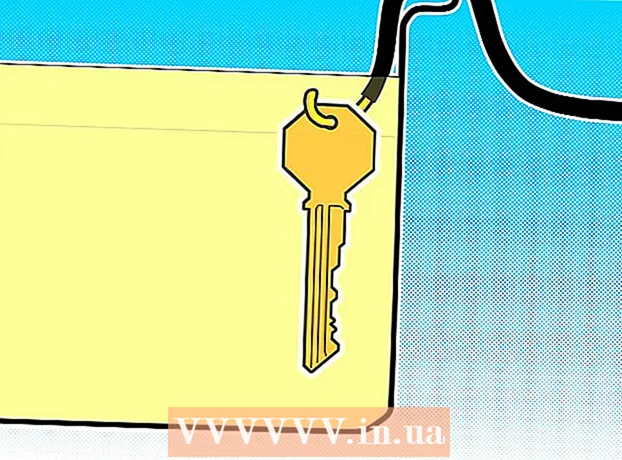Szerző:
Tamara Smith
A Teremtés Dátuma:
21 Január 2021
Frissítés Dátuma:
1 Július 2024

Tartalom
Ez a cikk megtanulja, hogyan töltsön fel képeket az Imgur webhelyére mobilon és asztali számítógépen egyaránt.
Lépni
2/1-es módszer: Mobil
 Nyissa meg az Imgur alkalmazást. Ez egy sötétszürke alkalmazás, amelyre "imgur" van írva.
Nyissa meg az Imgur alkalmazást. Ez egy sötétszürke alkalmazás, amelyre "imgur" van írva.  Koppintson a kamera ikonra. Ez az opció központilag a képernyő alján található.
Koppintson a kamera ikonra. Ez az opció központilag a képernyő alján található. - Ha nem a telefonjával van bejelentkezve az Imgur programba, akkor először meg kell nyomnia a "bejelentkezés" gombot, majd meg kell adnia e-mail címét és jelszavát.
- Android rendszeren először be kell húznia balra a képernyőn, mielőtt bejelentkezne.
 Válasszon ki egy fényképet. A galériában lévő fotók ezen az oldalon jelennek meg; nyomjon meg egy fényképet a kiválasztáshoz.
Válasszon ki egy fényképet. A galériában lévő fotók ezen az oldalon jelennek meg; nyomjon meg egy fényképet a kiválasztáshoz. - Amikor a rendszer kéri, először engedélyeznie kell az Imgur számára a telefon fényképezőgépéhez és fényképeihez való hozzáférést.
- Több fotó megnyomásával kiválaszthatja az összeset.
 Nyomja meg a Tovább gombot. A képernyő jobb felső sarkában található. Az Android egyes verzióinál itt inkább be kell nyomnia a pipát.
Nyomja meg a Tovább gombot. A képernyő jobb felső sarkában található. Az Android egyes verzióinál itt inkább be kell nyomnia a pipát.  Írja be a bejegyzés címét. Ezt a képernyő tetején található "Üzenet címe (kötelező)" mezőben teszi.
Írja be a bejegyzés címét. Ezt a képernyő tetején található "Üzenet címe (kötelező)" mezőben teszi.  Szükség esetén szerkessze a fényképét. Leírást vagy címkéket adhat hozzá a képernyő alján található szürke mezőbe.
Szükség esetén szerkessze a fényképét. Leírást vagy címkéket adhat hozzá a képernyő alján található szürke mezőbe. - A fotó alatt a "Képek hozzáadása" megnyomásával további fotókat is kiválaszthat, amelyeket hozzá kíván adni a bejegyzéshez.
 Koppintson a Helyek elemre. A képernyő jobb felső sarkában található.
Koppintson a Helyek elemre. A képernyő jobb felső sarkában található.  Nyomja meg a Feltöltés parancsot. Ez feltölti a fotót az Imgurba.
Nyomja meg a Feltöltés parancsot. Ez feltölti a fotót az Imgurba.
2/2 módszer: Asztalon
 Nyissa meg az Imgur webhelyét. Ehhez keresse fel a https://imgur.com/ oldalt.
Nyissa meg az Imgur webhelyét. Ehhez keresse fel a https://imgur.com/ oldalt. - Kattintson az Új üzenet elemre. Ez a zöld gomb az Imgur honlapjának tetején. Ez megnyit egy ablakot.
- Ha nincs bejelentkezve az Imgur szolgáltatásba, akkor először kattintson a "bejelentkezés" gombra az oldal bal felső sarkában, és adja meg e-mail címét és jelszavát.
- A gomb jobb oldalán található lefelé mutató nyílra kattintva megjelenik egy legördülő menü, amely tartalmazza az üzenet egyéb lehetőségeit (pl. "Mém létrehozása").
 Kattintson a Keresés gombra. Ez a feltöltési ablak közepén található.
Kattintson a Keresés gombra. Ez a feltöltési ablak közepén található.  Válasszon ki egy képet a számítógépéről. Ha több fotót szeretne kijelölni, kattintson rájuk, miközben bármelyiket ⌘ Parancs (Mac) vagy Ctrl (PC).
Válasszon ki egy képet a számítógépéről. Ha több fotót szeretne kijelölni, kattintson rájuk, miközben bármelyiket ⌘ Parancs (Mac) vagy Ctrl (PC). - Képet (vagy több képet) áthúzhat az Imgur ablakba a feltöltéshez.
- Ha rendelkezik a kép URL-címével, átmásolhatja azt a "Kép vagy URL beillesztése" mezőbe.
 Kattintson a Megnyitás gombra. Ez feltölti a fotót az Imgurba.
Kattintson a Megnyitás gombra. Ez feltölti a fotót az Imgurba. - Ezt a lépést hagyja ki, ha a képeket az Imgur ablakba húzta.
 Adjon címet a fényképéhez. Ezt a fotó tetején található mezőben teszi.
Adjon címet a fényképéhez. Ezt a fotó tetején található mezőben teszi.  Szükség esetén szerkessze fényképeit. Hozzáadhat leírást vagy címkéket a fotó alatti szürke mezőbe, vagy megcímkézhet egy felhasználót a "@" és a felhasználóneve beírásával.
Szükség esetén szerkessze fényképeit. Hozzáadhat leírást vagy címkéket a fotó alatti szürke mezőbe, vagy megcímkézhet egy felhasználót a "@" és a felhasználóneve beírásával. - Ha további képeket szeretne kiválasztani, kattintson a képe (i) alatt található „Új kép hozzáadása” gombra.
 Kattintson a Megosztás a közösséggel elemre. Ez a zöld gomb az oldal jobb oldalán található; erre kattintva a képei felkerülnek az Imgur weboldalára.
Kattintson a Megosztás a közösséggel elemre. Ez a zöld gomb az oldal jobb oldalán található; erre kattintva a képei felkerülnek az Imgur weboldalára.
Tippek
- Ügyeljen arra, hogy mindig feltöltse a feltöltött nem eredeti fotók forrását.
- Megváltoztathatja képei adatvédelmi beállításait a fénykép fölött található „Nyilvános” fülön (mobil), vagy az üzenet jobb oldalán található „Adatvédelmi üzenet” elemre kattintva (asztali).
Figyelmeztetések
- A szerzői jog által védett képek feltöltése fiókjának blokkolását eredményezheti.